作者:
Florence Bailey
创建日期:
22 行进 2021
更新日期:
1 七月 2024

内容
如果您需要快速创建名片并且没有强大的图形编辑器,Microsoft Word 提供了创建和打印名片所需的工具。您可以使用模板来简化流程,也可以从头开始创建名片。如果您从头开始创建名片,请使用表格工具锁定名片的正确尺寸。
脚步
方法 1(共 2 个):使用模板
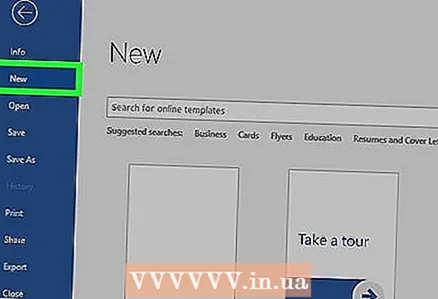 1 单击“文件”-“新建”。 您将从名片模板创建一个新文档。这将使您能够快速、专业地制作名片。
1 单击“文件”-“新建”。 您将从名片模板创建一个新文档。这将使您能够快速、专业地制作名片。  2 查找名片模板。 在新建文档窗口的搜索栏中,输入“名片”(business card)。将显示可用于创建名片的免费模板列表。有用于创建水平和垂直地图的模板。
2 查找名片模板。 在新建文档窗口的搜索栏中,输入“名片”(business card)。将显示可用于创建名片的免费模板列表。有用于创建水平和垂直地图的模板。  3 选择要使用的模板。 您可以更改模板的任何元素,包括颜色、图像、字体和布局。选择与您的名片外观最匹配的模板。单击“创建”或“下载”以在 Word 中打开模板。
3 选择要使用的模板。 您可以更改模板的任何元素,包括颜色、图像、字体和布局。选择与您的名片外观最匹配的模板。单击“创建”或“下载”以在 Word 中打开模板。  4 在第一张卡上输入所需信息。 如果您使用的是 Office 2010 或更高版本(并且模板是在 2010 或更高版本中开发的),您输入的信息将自动出现在页面上的所有名片上。因此,只需要在一张卡中输入信息。如果模板不支持所有卡片的自动信息输入,您将必须为每张卡片手动输入数据。
4 在第一张卡上输入所需信息。 如果您使用的是 Office 2010 或更高版本(并且模板是在 2010 或更高版本中开发的),您输入的信息将自动出现在页面上的所有名片上。因此,只需要在一张卡中输入信息。如果模板不支持所有卡片的自动信息输入,您将必须为每张卡片手动输入数据。  5 更改任何名片元素的格式。 您可以更改字体、大小和颜色等等(在格式化文本时执行任何操作)。
5 更改任何名片元素的格式。 您可以更改字体、大小和颜色等等(在格式化文本时执行任何操作)。 - 由于这是一张名片,请选择易于阅读的字体。
 6 更改徽标(如有必要)。 如果您的名片模板有徽标,请单击它以将其替换为您的徽标。调整您的徽标以适合您的名片大小;确保徽标在调整大小时不会看起来更糟。
6 更改徽标(如有必要)。 如果您的名片模板有徽标,请单击它以将其替换为您的徽标。调整您的徽标以适合您的名片大小;确保徽标在调整大小时不会看起来更糟。  7 查看您输入的信息。 确保您的名片没有拼写错误或其他错误。人们会从你的名片上给你留下第一印象,所以不要用错误和错别字来破坏它。
7 查看您输入的信息。 确保您的名片没有拼写错误或其他错误。人们会从你的名片上给你留下第一印象,所以不要用错误和错别字来破坏它。 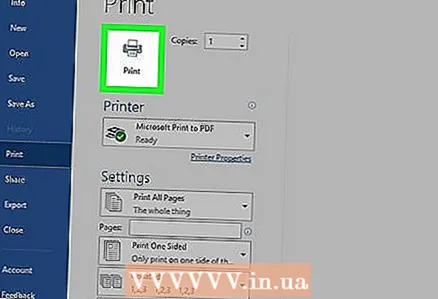 8 打印您的名片。 如果您打算在家中进行此操作,则需要高质量的纸张。选择白色或奶油色的纸,不要忘记光面纸——尽管大多数名片都印在普通纸上,但有些人更喜欢光面名片。如果您要在印刷厂打印名片,请保存创建的模板并将其带到印刷厂。
8 打印您的名片。 如果您打算在家中进行此操作,则需要高质量的纸张。选择白色或奶油色的纸,不要忘记光面纸——尽管大多数名片都印在普通纸上,但有些人更喜欢光面名片。如果您要在印刷厂打印名片,请保存创建的模板并将其带到印刷厂。 - 购买纸张时,请确保您的家用打印机可以处理。为此,请在打印机的文档中或在其制造商的网站上,找到有关您的打印机型号使用的纸张类型的详细信息。
 9 使用锋利的切割工具切割印刷的名片。 通常,每张纸上有 10 张名片。请勿使用剪刀或其他工具会妨碍您创建直线切割线。使用切纸器或专用切纸器。打印机可以裁切您打印的名片(或者您可以直接在打印机中自己裁切)。
9 使用锋利的切割工具切割印刷的名片。 通常,每张纸上有 10 张名片。请勿使用剪刀或其他工具会妨碍您创建直线切割线。使用切纸器或专用切纸器。打印机可以裁切您打印的名片(或者您可以直接在打印机中自己裁切)。 - 名片的标准尺寸为 9x5 厘米(垂直卡片为 5x9 厘米)。
方法 2 of 2:创建表
 1 创建一个新的(空白)文档。 如果您想从头开始创建名片,请使用“表格”工具。
1 创建一个新的(空白)文档。 如果您想从头开始创建名片,请使用“表格”工具。  2 单击页面布局 - 边距 - 缩小以减小边距大小。 这将允许您在页面上正确放置名片。
2 单击页面布局 - 边距 - 缩小以减小边距大小。 这将允许您在页面上正确放置名片。  3 单击“插入”-“表格”。 一个表格网格将在按钮下打开。
3 单击“插入”-“表格”。 一个表格网格将在按钮下打开。 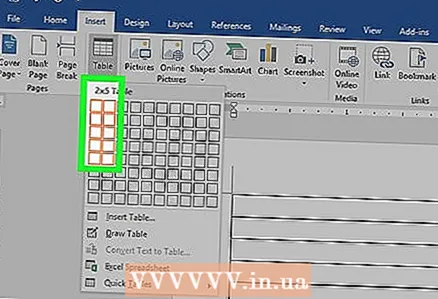 4 创建一个 2x5 表。 使用打开的网格,水平选择两个单元格,垂直选择五个单元格。
4 创建一个 2x5 表。 使用打开的网格,水平选择两个单元格,垂直选择五个单元格。  5 右键单击已创建表格的标记并选择“表格属性”。 “表属性”窗口打开。将鼠标悬停在表格上时,表格标记会显示在表格的左上角。
5 右键单击已创建表格的标记并选择“表格属性”。 “表属性”窗口打开。将鼠标悬停在表格上时,表格标记会显示在表格的左上角。 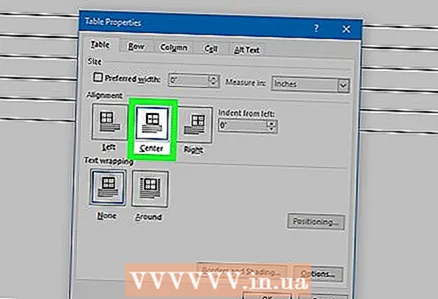 6 将表格的对齐方式设置为中心。 这将使创建名片变得更容易。
6 将表格的对齐方式设置为中心。 这将使创建名片变得更容易。  7 单击“行”并选中“高度”旁边的框。 进入 5厘米,然后从下拉菜单中选择“完全正确”。
7 单击“行”并选中“高度”旁边的框。 进入 5厘米,然后从下拉菜单中选择“完全正确”。  8 单击列并选中宽度旁边的框。 进入 9 厘米,然后从下拉菜单中选择“完全正确”。
8 单击列并选中宽度旁边的框。 进入 9 厘米,然后从下拉菜单中选择“完全正确”。  9 查看表格。 您创建了一个可以容纳 10 张相同(标准)尺寸的名片的桌子。如果表格不适合一页,请减少页面的底部边距。
9 查看表格。 您创建了一个可以容纳 10 张相同(标准)尺寸的名片的桌子。如果表格不适合一页,请减少页面的底部边距。  10 右键单击表格标记并选择“自动调整”-“固定列宽”。 当您在第一个单元格中输入信息时,这将避免调整表格的大小。
10 右键单击表格标记并选择“自动调整”-“固定列宽”。 当您在第一个单元格中输入信息时,这将避免调整表格的大小。  11 在第一个单元格中输入数据。 这样做时,您可以使用任何 Word 格式设置工具。您可以插入文本框和图像、更改字体、大小和颜色等。
11 在第一个单元格中输入数据。 这样做时,您可以使用任何 Word 格式设置工具。您可以插入文本框和图像、更改字体、大小和颜色等。  12 检查您输入的信息是否正确。 在将输入的信息复制到表格的其他单元格之前,请确保数据中没有错误或错别字,否则您将不得不更正表格的每个单元格中的错误。
12 检查您输入的信息是否正确。 在将输入的信息复制到表格的其他单元格之前,请确保数据中没有错误或错别字,否则您将不得不更正表格的每个单元格中的错误。  13 检查输入信息的正确性后,选择整个单元格;您可以通过将光标移动到单元格的左下角来快速执行此操作(这会将光标变成对角箭头)。 单击并突出显示单元格的内容。将单元格的内容复制到剪贴板。
13 检查输入信息的正确性后,选择整个单元格;您可以通过将光标移动到单元格的左下角来快速执行此操作(这会将光标变成对角箭头)。 单击并突出显示单元格的内容。将单元格的内容复制到剪贴板。 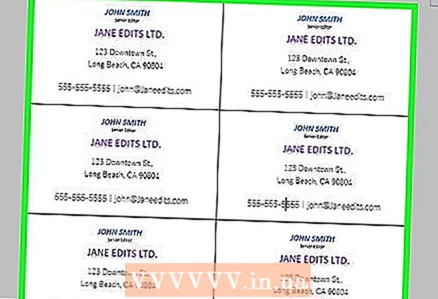 14 将光标放在下一个单元格中并将复制的信息粘贴到其中。 为此,请单击“粘贴”(在“主页”选项卡上)或按 Ctrl + V。重复此过程以将数据复制到表中的其余单元格。
14 将光标放在下一个单元格中并将复制的信息粘贴到其中。 为此,请单击“粘贴”(在“主页”选项卡上)或按 Ctrl + V。重复此过程以将数据复制到表中的其余单元格。  15 右键单击表格标记并选择表格属性。 单击边框和填充,然后在边框选项卡中,选择无。这将隐藏表格边框,因此它们不会出现在剪切卡上。
15 右键单击表格标记并选择表格属性。 单击边框和填充,然后在边框选项卡中,选择无。这将隐藏表格边框,因此它们不会出现在剪切卡上。 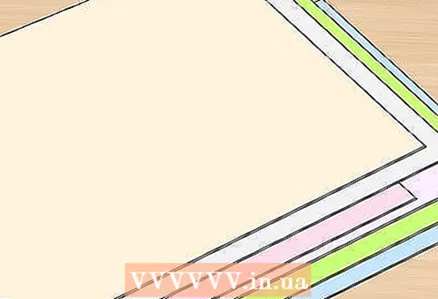 16 在高质量纸张上打印您的名片。 购买纸张时,请确保您的家用打印机可以处理。如果您要在印刷厂打印名片,请保存创建的表格并将其带到印刷厂。
16 在高质量纸张上打印您的名片。 购买纸张时,请确保您的家用打印机可以处理。如果您要在印刷厂打印名片,请保存创建的表格并将其带到印刷厂。  17 使用锋利的切割工具切割印刷的名片。 请勿使用剪刀或其他工具会妨碍您创建直线切割线。使用切纸器或专用切纸器。名片的标准尺寸为 9x5 厘米。
17 使用锋利的切割工具切割印刷的名片。 请勿使用剪刀或其他工具会妨碍您创建直线切割线。使用切纸器或专用切纸器。名片的标准尺寸为 9x5 厘米。



